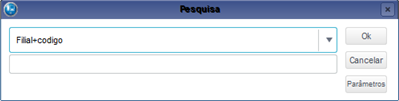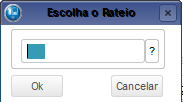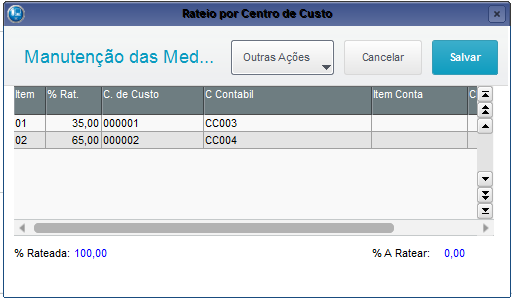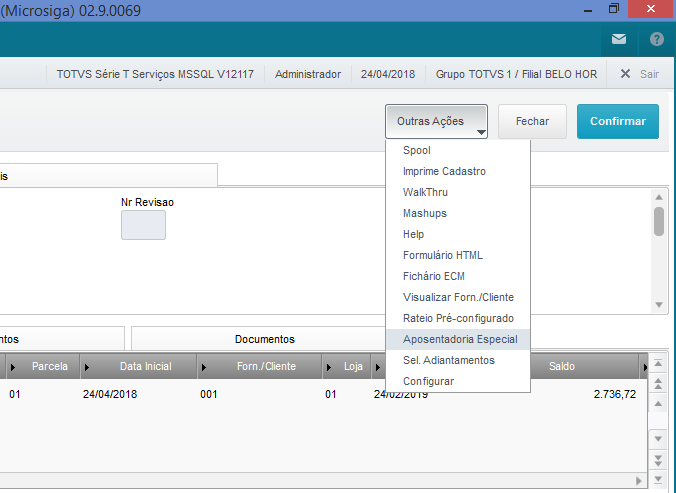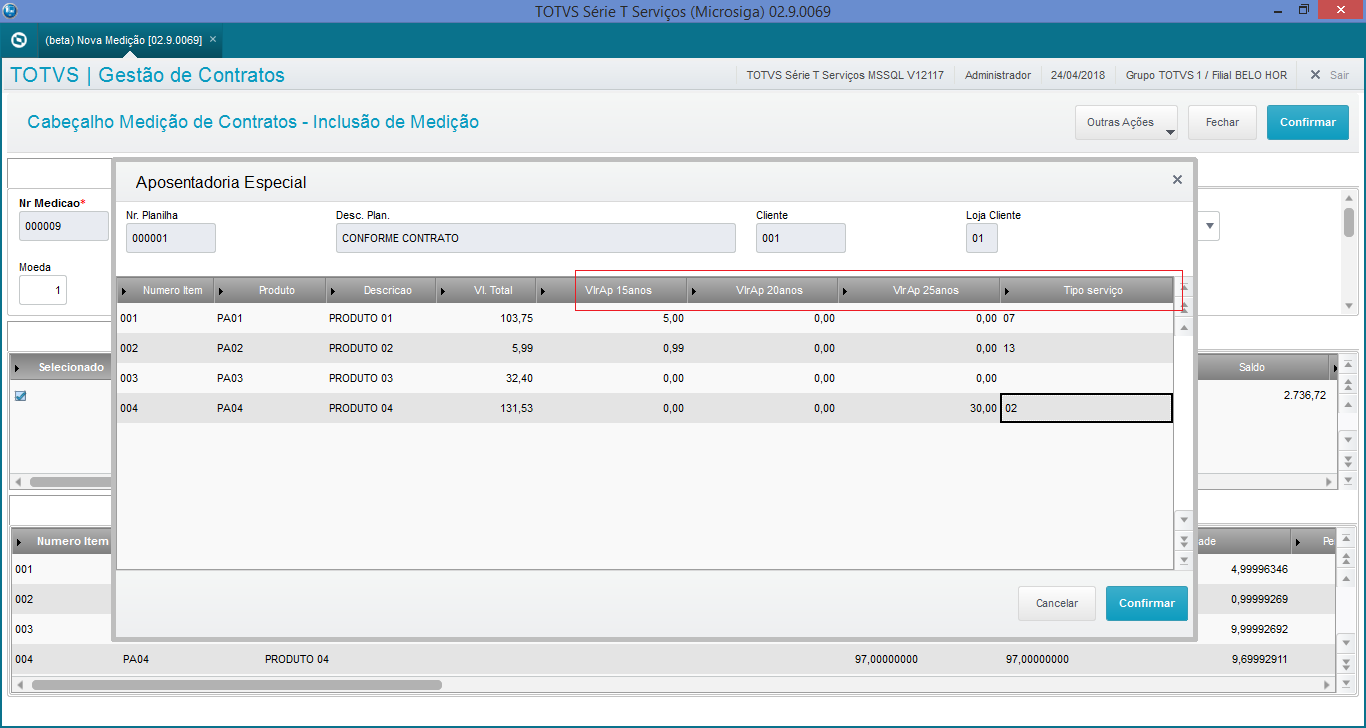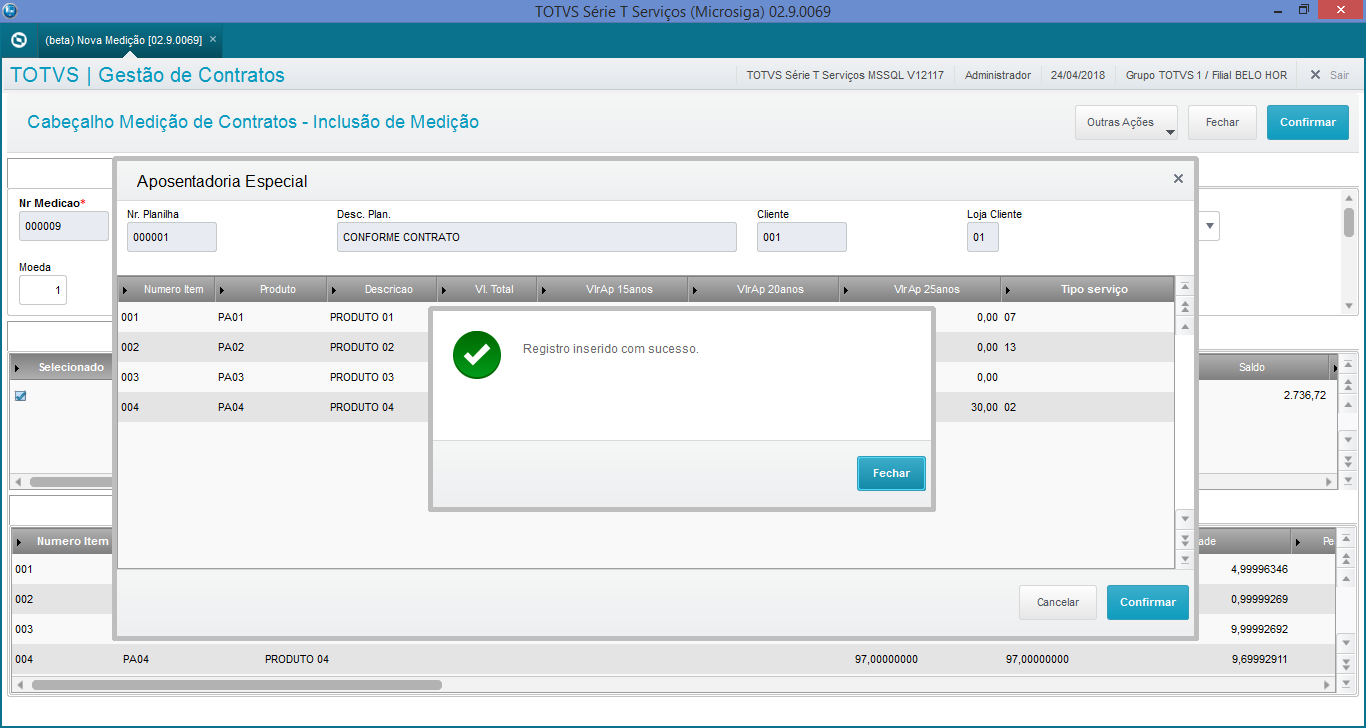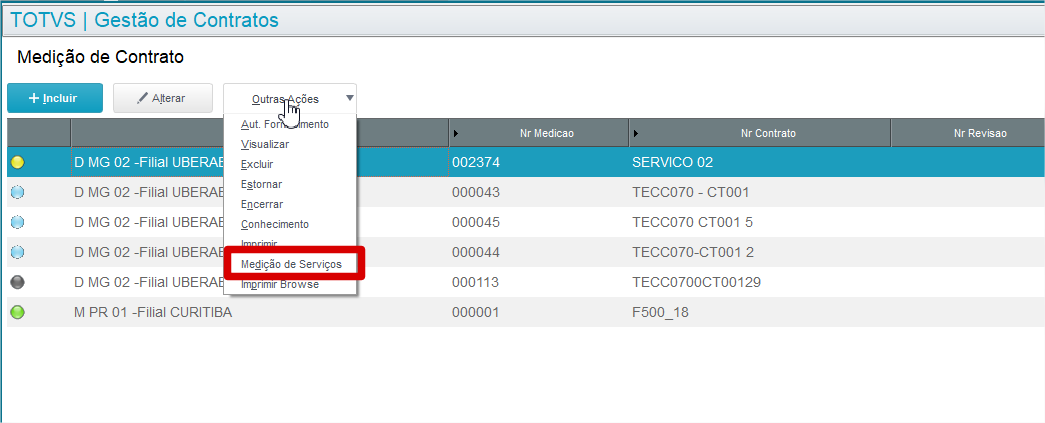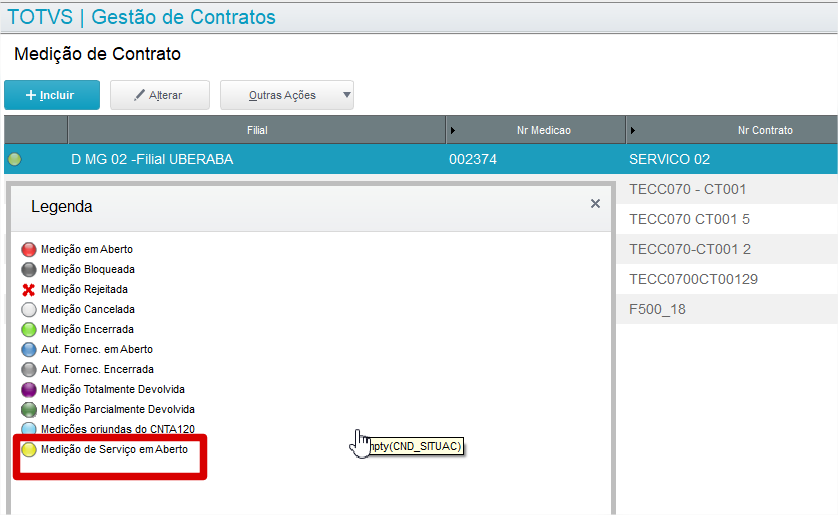| Card |
|---|
| default | true |
|---|
| id | 1 |
|---|
| label | Incluir |
|---|
| Permite incluir a medição da realização de um serviço ou recebimento de um material, indicando os percentuais/quantidades realizadas ou recebidos e seus respectivos valores. Selecione esta opção, eleja a filial, clique em Ok. Selecione o código do contrato e clique em salvar, selecione a competência. Marque a(s) planilha(s) desejada(s), clique em Ok. | Informações |
|---|
| Nesta nova medição, o campo Medição Zerada está localizado na planilha e não no cabeçalho. Isto se deve ao fato de poder medir diversas planilhas para a mesma medição. |
| Informações |
|---|
| Itens que possuam algum tipo de inconsistência/bloqueio não serão considerados na medição. Para que seja possível ignorá-los, é necessário selecionar o campo Ignora Item Bloq. (CXN_IGITEM). |
|
| Card |
|---|
| default | true |
|---|
| id | 2 |
|---|
| label | Alterar |
|---|
|
|
| Card |
|---|
| | Informações |
|---|
| Para excluir as medições encerradas, deve-se utilizar a opção de menu Estornar. |
|
| Card |
|---|
| Permite a visualização das informações da medição. Na janela principal, selecione o registro desejado. Clique em Outras Ações, selecione a opção Visualizar e confirme o procedimento. As informações são apresentadas de acordo com as orientações descritas no item Principais Campos. |
| Card |
|---|
| Permite a pesquisa de informações com a utilização de filtros que as ordenam baseado no índice selecionado considerando, por exemplo, a filial+código. 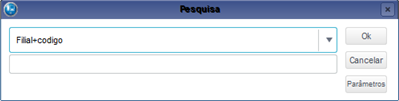
|
| Card |
|---|
| | Informações |
|---|
| title | Natureza de títulos financeiros |
|---|
| Para medições que gerem títulos financeiros de contas a pagar ou contas a receber, a natureza enviada aos títulos respeita a seguinte ordem: - Natureza informada no ponto de entrada CN121NAT
- Natureza cadastrada no contrato
- Natureza cadastrada no cliente / fornecedor da planilha
- Natureza cadastrada no parâmetro MV_CNNATMD
|
|
| Card |
|---|
| Essa opção permite desfazer o encerramento de uma medição, excluindo os pedidos gerados, retornando os saldos das planilhas, dos cronogramas e dos contratos relacionados. O estorno da medição somente poderá ser realizado para os pedidos de compra ou de venda que estiverem totalmente em aberto. Na janela principal, selecione o registro desejado. Clique em Outras Ações, selecione a opção Estornar. Confirme o procedimento, com clique no botão Sim. Após apresentação da tela com a mensagem Medição/entrega estornada com sucesso, clique em Ok. | Informações |
|---|
| Medições geradas em revisões diferentes a do contrato com o parâmetro MV_CNREVMD desativado, não poderão ser estornadas. Para que o estorno ocorra corretamente, faz-se necessário desfazer a revisão até a revisão original onde foi inclusa a medição. |
|
| Card |
|---|
| | Informações |
|---|
Recurso disponível somente para contratos de compras. |
A autorização de fornecimento permite agilizar o recebimento dos itens da uma medição. Para incluir uma autorização de fornecimento, utilize a opção "Aut. Fornec" na rotina de medições. O processo de inclusão de uma autorização de fornecimento segue os mesmos procedimentos de uma medição, entretanto o pedido será gerado automaticamente após a inclusão da autorização de fornecimento e não no encerramento como ocorre com as medições.
| Informações |
|---|
| Caso seja configurado o bloqueio automático das movimentações financeiras (inclusão do campo E2_MSBLQL pelo configurador), estas movimentações serão geradas bloqueadas, sendo liberadas após o encerramento da autorização de fornecimento. |
|
| Card |
|---|
| Permite aplicar valor de desconto durante a inclusão e alteração de uma medição. Na interface de Descontos Aplicados é possível fazer a gestão dos descontos aplicados à medição, inclusive classificando-os conforme cadastro de tipos de desconto. Clique em Outras Ações, selecione a opção Descontos. Selecione o tipo de desconto, digite o valor do desconto clique em Ok. Após confirmação da aplicação dos descontos, o valor de desconto será totalizado no rodapé da medição e abatido do valor total. Clique em Salvar. |
| Card |
|---|
| O principal objetivo do cronograma físico é permitir a automatização da medição do contrato, uma vez que, não é possível prever a quantidade real a ser medida com o valor financeiro. Desta forma, os valores quantitativos referentes à parcela que está sendo medida são preenchidos automaticamente quando o contrato possuir cronograma físico. Também é possível consultar e importar os dados do cronograma físico para a medição. Clique em Outras Ações, selecione a opção Físico. Clique em Carregar para atualizar a medição de acordo com as quantidades estabelecidas no cronograma financeiro. | Informações |
|---|
| No encerramento da medição, o campo Tp. Limite será aplicado em conjunto com o campo Limite Med. do cadastro Tipos de Contrato para calcular ao valor/quantidade limite excedente do total previsto no cronograma financeiro/físico conforme configuração. |
|
| Card |
|---|
| Permite selecionar as multas/bonificações na inclusão ou alteração de uma medição de contrato. É apresentado as multas/bonificações que podem ser aplicadas ao contrato. Ao confirmar a seleção, para cada multas e bonificações pré-cadastrados, o Sistema irá processar a fórmula de validação para verificar se a multa/bonificação deverá ser aplicada. Em caso de retorno positivo, será executada a fórmula para definição do valor da multa/bonificação. Clique em Outras Ações, selecione a opção Multas. Opção: Permite incluir multas ou bonificações avulsas; ou seja, não definidas por regras vinculadas ao contrato. Neste caso, a informação da descrição e do valor da multa ou bonificação é livre. Permite que as regras de multas sejam reavaliadas, sendo possível reverter alterações efetuadas nas multas, tais como inclusão de multas avulsas. Esta funcionalidade sobrepõe as alterações efetuadas na janela de multas. Permite alterar multas ou bonificações avulsas. | Informações |
|---|
| | Ao final, a somatória dos valores, incluindo multas e bonificações manuais, serão distribuídos no rodapé da medição nos campos Multas e Bonificações e serão acrescidos e somados no total da medição. |
|
| Card |
|---|
| Permite compensar valores do adiantamento gerado para o contrato, durante a inclusão e alteração de uma medição. Clique em Outras Ações, selecione a opção Adiantam. Preencha os campos conforme indicação: Campo: | Descrição | Num. Adiant. | Define o número do adiantamento. | DtVl. Adiant. | Determina a data do adiantamento.Vl. Adiant. o valor que será adiantado na medição. | Valor total do adiantamento | Determina o valor total do adiantamento informado no contrato. | Saldo | Saldo em valor do adiantamento. | Informações |
|---|
| | A cada medição realizada para o contrato em que o adiantamento é utilizado o saldo é atualizado. |
| Vlr. Compensar | Determina o valor que será adiantado na medição. | | Dt. Adiant | Determina a data do adiantamento. |
A partir de Dezembro de 2021, foi implementado uma nova maneira de realizar o processo de adiantamento na rotina da Nova Medição(CNTA121), onde agora é possível alterar o valor de um adiantamento informado anteriormente, além da mudança de layout
para melhor visualização dos dados do adiantamento em tela. Agora os dados do adiantamento são exibidos na pasta "Adiantamentos", que é atualizada após selecionar a planilha na medição, conforme imagem abaixo.  Image Added Image Added
 Image Added Image Added
Caso deseje alterar o valor de um adiantamento informado, basta posicionar na medição e clicar em "Alterar".
 Image Added Image Added
Na tela gerada, basta selecionar a pasta adiantamentos e informar um novo valor para o adiantamento.
 Image Added Image Added
Caso possua uma medição que tenha mais de um adiantamento, porém seja informado somente o valor em uma das linhas, a linha onde não foi informado o valor, será deletada do modelo e não será exibida caso visualize a medição.  Image Added Image Added
 Image Added Image Added
Se desejar informar um novo valor de adiantamento referente ao número do adiantamento que foi deletado em tela, basta entrar na medição com a opção "Alterar",  Image Added Image Added
remover a seleção da planilha e em seguida selecionar novamente para que sejam carregados os dados na pasta "Adiantamentos", trazendo assim a linha do adiantamento que havia sido apagada em tela anteriormente.
 Image Added Image Added
 Image Added Image Added
 Image Added Image Added
Caso informe um valor superior ao saldo disponível de adiantamento, será exibido help informando que o valor a compensar não pode ser maior do que o saldo do adiantamento.  Image Added Image Added
 Image Added Image Added
Caso informe um valor de adiantamento maior do que o valor da planilha da medição selecionada, é gerado o help CN121TOTADT, pois não é permitido o valor dos adiantamentos ser superior ao total da medição.  Image AddedClique em Ok. Image AddedClique em Ok.
|
| Card |
|---|
| Esta opção é utilizada para incluir os rateios contábeis dos itens realizados no contrato. Clique em Outras Ações, selecione a opção Rateio. Preencha os campos conforme indicação: Campo: | Descrição | | % Rat. | Define o percentual de rateio do item. Exemplo: 30,00 | Informações |
|---|
| O somatório dos percentuais atribuídos aos centros de custos deve ser 100%. |
| | C. de Custo | Define o centro de custo do rateio do Item. | | C. Contábil | Define a conta contábil do rateio do Item. | | Item Conta | Define item da conta contábil do rateio do item. | | Classe Valor | Define a classe de valor da conta contábil do rateio do Item |
Clique em Salvar.
|
| Card |
|---|
| id | 14 |
|---|
| label | Rateio Pré-Configurado |
|---|
| Na rotina de medições está disponível a inclusão de Rateio Pré-Configurado. Na tela da medição clique em outras ações, rateio; Na tela de rateio clique em outras ações, rateio pré-configurado; selecione a opção Rateio Pré-Configurado. Será apresentada a opção de escolha do rateio; 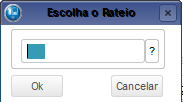
Informe o rateio desejado e clique em Ok. As informações referente ao rateio pré-configurado serão levadas para a tela de rateio por centro de custo. 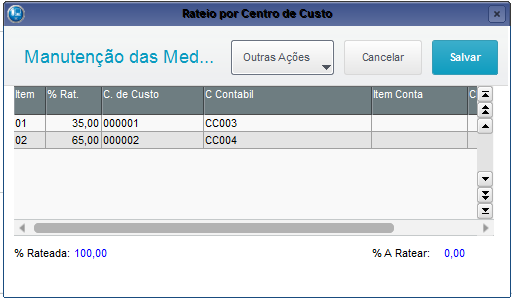
|
| Card |
|---|
| A Escrituração Fiscal Digital das Retenções e Informações da Contribuição Previdenciária Substituída (EFD-REINF) é uma das principais obrigações de 2018. Na opção outras ações, esta disponível opção que permitirá que o usuário informe os valores de aposentadoria especial (15,20,ou 25 anos), para cada item de serviço inserido na medição do contrato. | Informações |
|---|
| - Para medições que geram pedido de venda, o valor informado será o valor real, ou seja, o valor final da aposentadoria especial;
- Para medições que geram títulos financeiros, o valor informado será o valor base para cálculo da aposentadoria especial.
|
Pré-condição: No modulo Financeiro, efetuar o cadastro do complemento do imposto referente ao tipo de ação sobre cada faixa de aposentadoria especial configurado para que a regra seja aplicada para ambos (a receber/a pagar). Campo Carteira = Ambos. O código cadastrado deve ser informado de acordo com a faixa nos parâmetros: MV_MDAP15, MV_MDAP20, MV_MDAP25. Procedimento para utilização: Na inclusão da medição, após selecionar a planilha, acionar outras ações, botão Aposentadoria Especial. 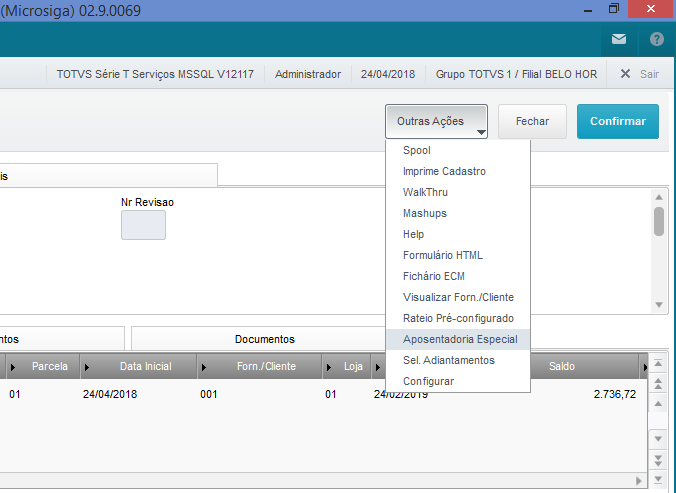
Será apresentada tela para digitação dos valores da aposentadoria especial, apresentando os campos de valor para 15, 20 e 30 anos, e o tipo de serviço. | Informações |
|---|
| Para medições que geram títulos financeiros, o campo tipo de serviço é obrigatório. |
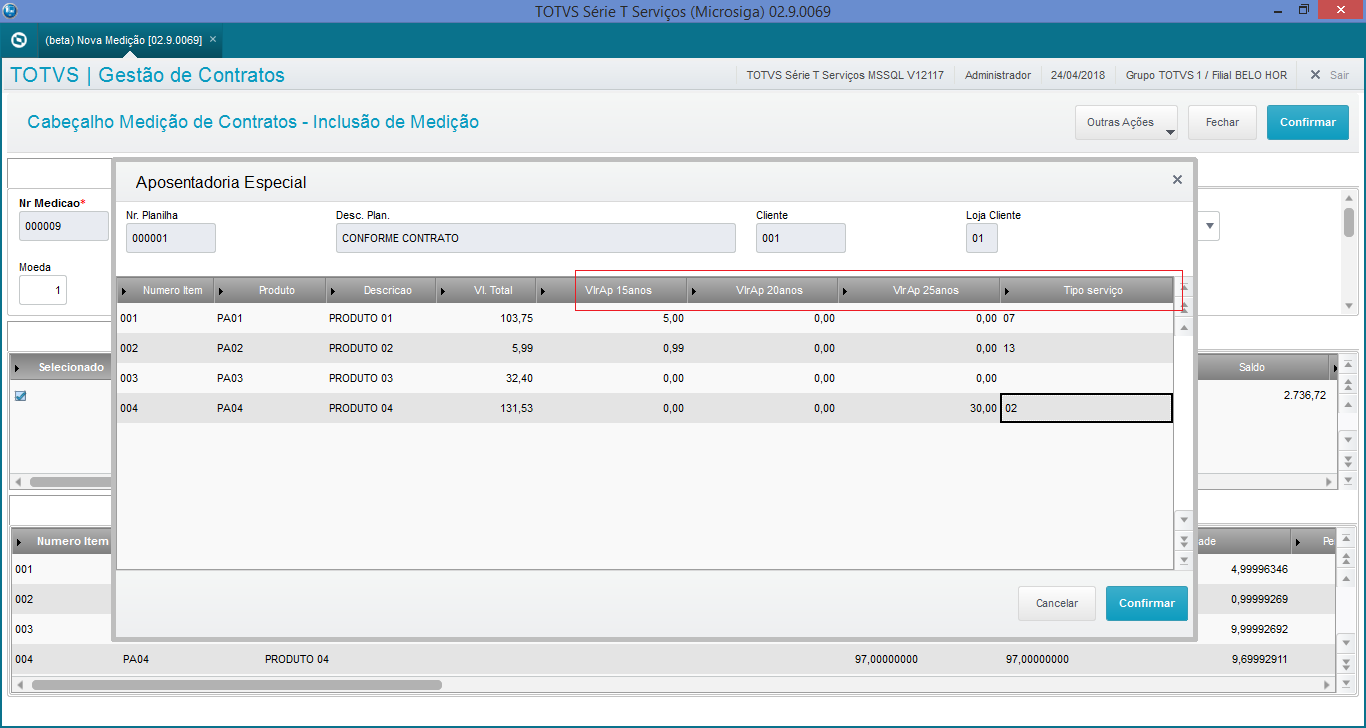
Após preenchimento dos valores, confirmar. 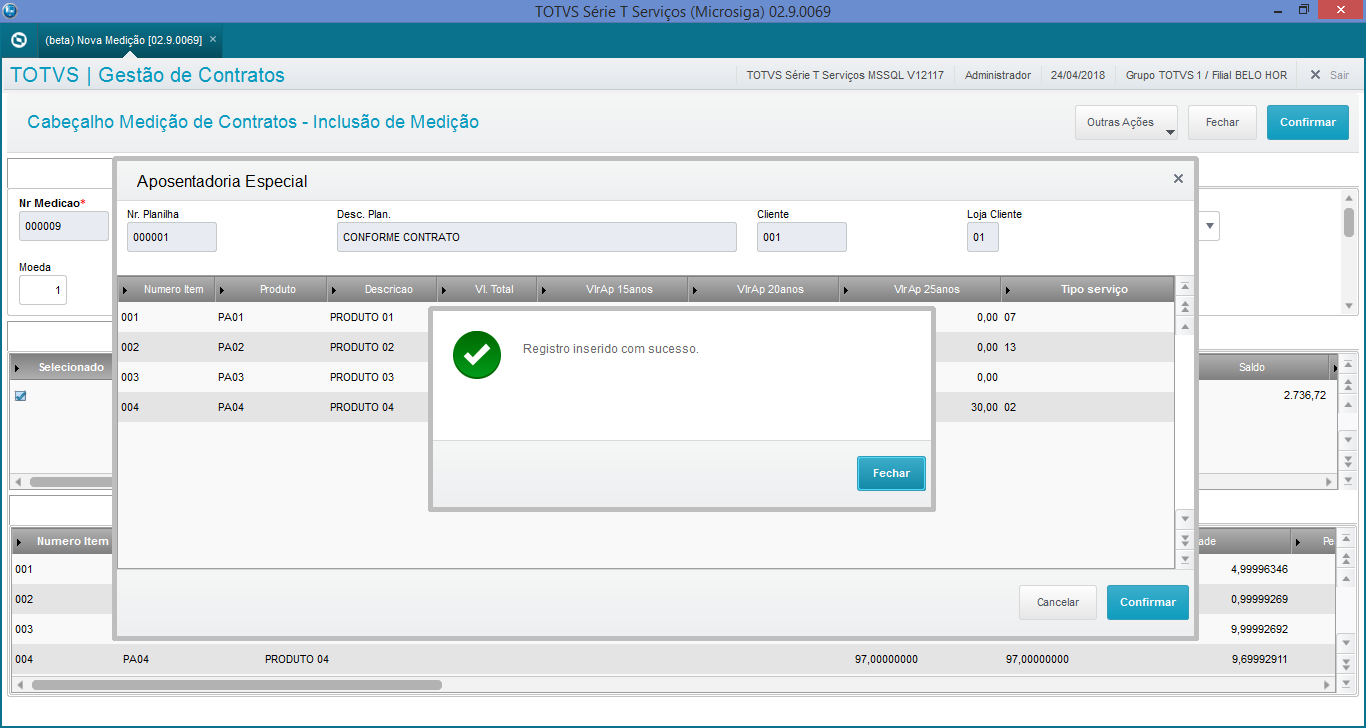
Após, confirmar a gravação da medição. Após encerramento da medição os valores informandos pelo usuário será levado para o título a receber/ a pagar e/ou pedido de venda.
| Informações |
|---|
| - Será permitido informar os valores de aposentadoria especial para medição de contrato de compras apenas quando a medição gerar Título.
- Este tratamento esta disponível apenas na rotina de Nova Medição (CNTA121).
- Os valores informandos para a aposentadoria especial não pode ultrapassar o valor total do item.
|
|
| Card |
|---|
| id | 16 |
|---|
| label | Medição Serviços |
|---|
| Disponibilizado uma nova opção de Medição de Serviços para compatibilizar com a já existente na rotina CNTA120. Para utilizar esta opção, é necessário que o contrato / planilha possua somente cronograma financeiro ou que o tipo de produto informado seja do tipo serviço (B5_TIPO = 2). A única diferença é que o sistema não mais entende automaticamente que se trata de uma medição de serviço simplesmente por todos os produtos serem do tipo serviço. É necessário utilizar a funcionalidade presente em Outras Ações > Medição de Serviço. Caso não utilize esta opção, o processo de medição ocorrerá da forma padrão. 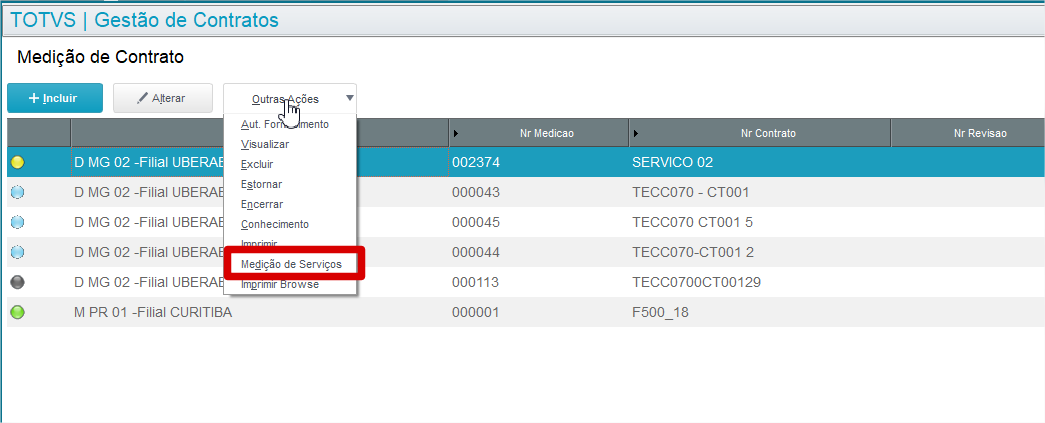
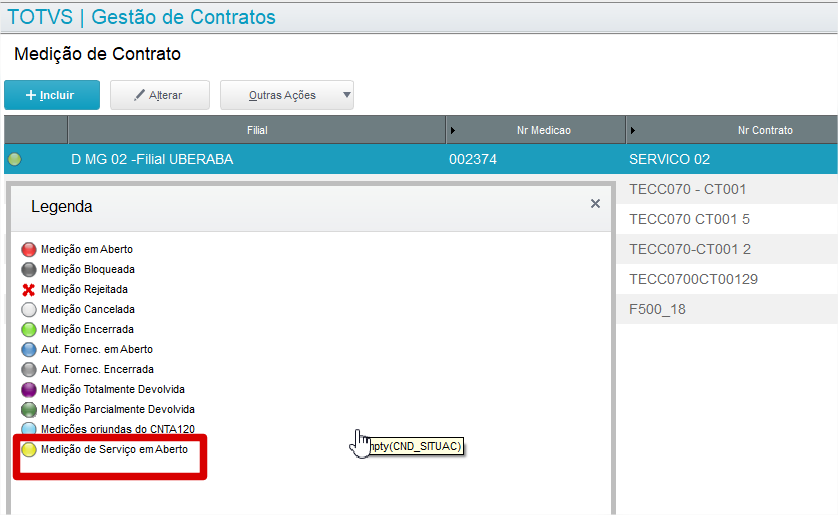
|
|